Úvod
Zažívat nesprávný čas na vašem Fitbitu může být nepříjemné a narušit přesnost sledování vaší aktivity a plánování rozvrhu. Mít správný čas na vašem Fitbitu je klíčové pro maximalizaci jeho potenciálu při zaznamenávání cvičení a efektivním řízení času. Tento komplexní průvodce se věnuje běžným příčinám nesprávného zobrazení času na zařízeních Fitbit a poskytuje jednoduchá, efektivní řešení k jejich nápravě. Ať už se jedná o problém s synchronizací, softwarovou chybu nebo chybu v nastavení časového pásma, naše odborná doporučení zajistí, že váš Fitbit bude neustále ukazovat správný čas.
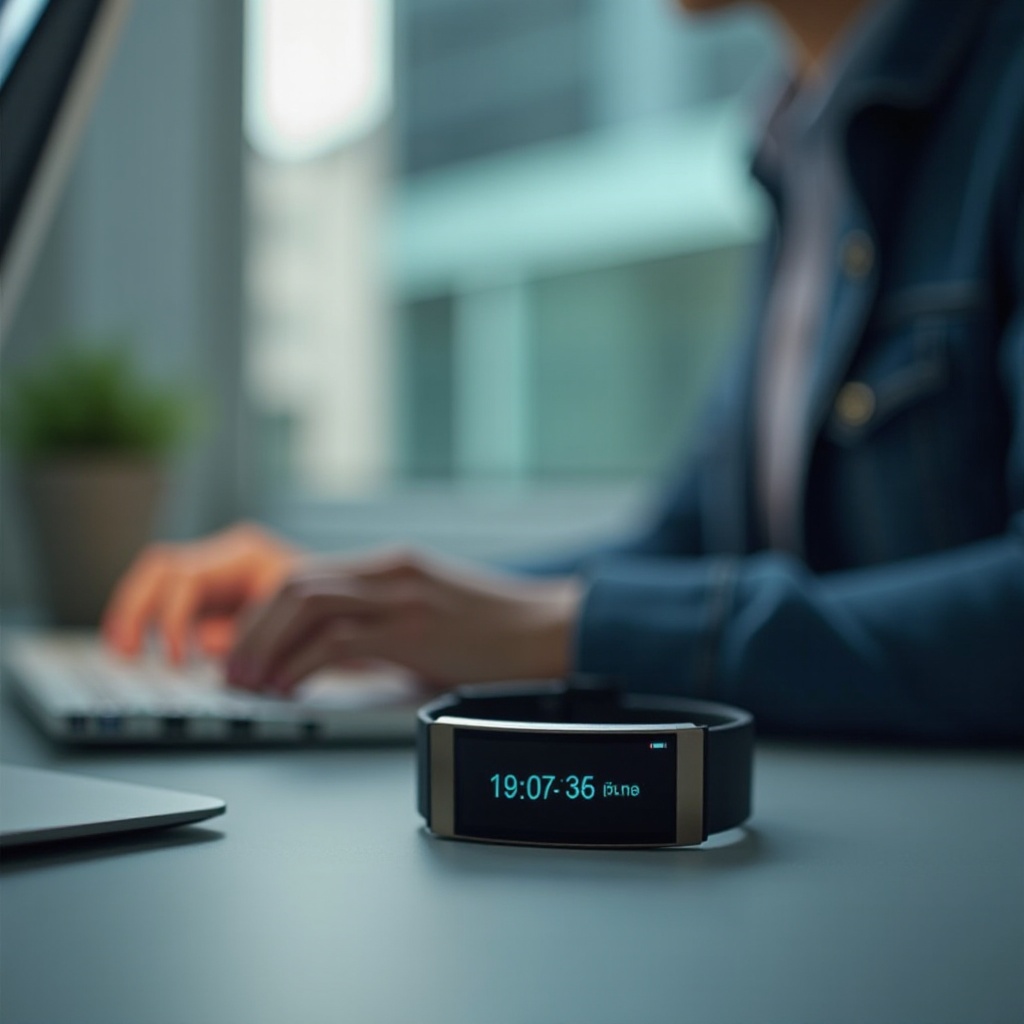
Běžné příčiny nesprávného času na Fitbitu
Setkávání se s nesouladem času na vašem Fitbitu může mít různé zdroje, především problémy s synchronizací a softwarové potíže. Jednou z často pozorovaných příčin je nestabilní Bluetooth připojení, které brání vašemu Fitbitu správně aktualizovat čas. Zastaralý firmware může také způsobit chyby, které ovlivňují celkový výkon a komplikují přesnost času. Nesprávná nastavení časového pásma mohou navíc vést k chybám v hodinách. Někdy nes plánované resetování zařízení vrátí hodiny do výchozího nastavení, což způsobuje zmatek. Pochopení těchto hlavních příčin nabízí jasnou cestu k nápravě chyb času a obnovení spolehlivosti vašeho Fitbtu.
Kroky k řešení chyb času na vašem Fitbitu
Řešení problémů s časem na Fitbitu vyžaduje postupný přístup zaměřený na různé aspekty fungování zařízení. Tyto řešení mají za cíl synchronizovat váš Fitbit s nastavením správného času bez problémů.
Ověření připojení Bluetooth
- Povolte Bluetooth na vašem smartphonu a Fitbitu.
- Přesuňte smartphone blíže k vašemu Fitbtu pro lepší příjem signálu.
- Restartujte Bluetooth pro obnovení a optimalizaci funkcí synchronizace.
Zahájení ruční synchronizace
- Otevřete aplikaci Fitbit na vašem smartphonu.
- Přistupte k ikoně Účet.
- Vyberte váš Fitbit ze seznamu.
- Klepněte na ‘Synchronizovat nyní’ pro ruční aktualizaci nastavení času.
Úprava nastavení smartphonu
- Přejděte do nastavení vašeho smartphonu.
- Nastavte datum a čas na automatické aktualizace.
- Aktivujte služby lokalizace, aby pomohly přesně konfigurovat časová pásma.
Aktualizace firmwaru Fitbit
- Otevřete aplikaci Fitbit.
- Přejděte na kartu Účet.
- Vyberte vaše zařízení Fitbit.
- Hledejte aktualizace firmwaru a nainstalujte je, pokud jsou k dispozici.
Úprava nastavení časového pásma na vašem Fitbitu
Nesprávné nastavení časového pásma může výrazně ovlivnit zobrazení času na vašem Fitbitu. Jejich úprava může efektivně vyřešit synchronizační problémy.
Automatická úprava časového pásma
- Povolte služby lokalizace smartphonu.
- Dovolte vašemu Fitbtu, aby se automaticky synchronizoval s nastavením času vašeho smartphonu.
Manuální nastavení časového pásma
- Otevřete aplikaci Fitbit.
- Klepněte na kartu Účet.
- Přejděte do ‘Pokročilé nastavení.’
- Vyberte ‘Časové pásmo’ a upravte ručně.
Resetování vašeho Fitbitu pro přesnost času
Resetování zařízení může být nutné, pokud synchronizace problém neřeší.
Metoda soft resetu
- Držte boční tlačítko, dokud se displej nevypne.
- Krátce počkejte; opětovně stiskněte tlačítko pro restart.
Proces továrního nastavení
- Otevřete nastavení zařízení na vašem Fitbtu.
- Vyberte ‘O zařízení’ nebo ‘Informace o zařízení.’
- Vyberte ‘Tovární nastavení’ a potvrďte.

Předcházení budoucím chybám času na Fitbitu
Pravidelná údržba může zabránit opakujícím se problémům s přesností času.
Pravidelná údržba zařízení
- Často kontrolujte aktualizace firmwaru.
- Udržujte stabilní připojení mezi vaším Fitbtem a smartphonem.
Efektivní praktiky synchronizace
- Pravidelně synchronizujte svůj Fitbit, aby byly data aktuální.
- Udržujte aktivní Bluetooth připojení pro podporu konzistentní synchronizace.

Závěr
Dosáhnutí přesného zobrazení času na vašem Fitbtu je zásadní pro přesné zaznamenávání dat a sledování kondice. Pochopením běžných příčin a přijetím preventivních opatření můžete předejít přetrvávajícím nepřesnostem. Pravidelná synchronizace, aktualizace firmwaru a systematické kontroly nastavení jsou jednoduché, ale silné taktiky, které zajišťují, že váš zařízení zůstává důvěryhodné. Správné řešení chyb času umožňuje vašemu Fitbtu být spolehlivým partnerem ve vašich každodenních cvičebních snahách.
Často kladené otázky
Jak změním čas na svém Fitbitu bez synchronizace?
Časové pásmo můžete upravit ručně v aplikaci Fitbit, ale pro optimální přesnost se doporučuje synchronizace.
Proč můj Fitbit stále ukazuje špatný čas i po resetování?
Trvalé chyby mohou naznačovat problémy s nastavením smartphonu nebo firmwarem. Ujistěte se, že jsou nastavení smartphonu a firmware zařízení aktualizovány.
Mohu ručně nastavit čas na svém Fitbitu, pokud selže automatické nastavení?
Ano, ruční nastavení je dostupné v sekci ‘Pokročilé nastavení’ v aplikaci Fitbit, kde můžete přímo vybrat své časové pásmo.
